
Заглавная страница Избранные статьи Случайная статья Познавательные статьи Новые добавления Обратная связь FAQ Написать работу КАТЕГОРИИ: ТОП 10 на сайте Приготовление дезинфицирующих растворов различной концентрацииТехника нижней прямой подачи мяча. Франко-прусская война (причины и последствия) Организация работы процедурного кабинета Смысловое и механическое запоминание, их место и роль в усвоении знаний Коммуникативные барьеры и пути их преодоления Обработка изделий медицинского назначения многократного применения Образцы текста публицистического стиля Четыре типа изменения баланса Задачи с ответами для Всероссийской олимпиады по праву 
Мы поможем в написании ваших работ! ЗНАЕТЕ ЛИ ВЫ?
Влияние общества на человека
Приготовление дезинфицирующих растворов различной концентрации Практические работы по географии для 6 класса Организация работы процедурного кабинета Изменения в неживой природе осенью Уборка процедурного кабинета Сольфеджио. Все правила по сольфеджио Балочные системы. Определение реакций опор и моментов защемления |
Ознайомлення з графічним редактором PaintЛабораторна робота №5 ОЗНАЙОМЛЕННЯ З ГРАФІЧНИМ РЕДАКТОРОМ PAINT Мета: вміти створювати малюнки за допомогоюграфічного редактора Paint. Теоретичні відомості Графічний редактор Paint входить до складу стандартних додатків Windows ХР. Лабораторною роботою передбачено огляд найбільш важливих функцій цього редактору. Завантаження додатка Paint виконується командою Пуск→Программы→Стандартные→Paint. Крім стандартних атрибутів вікна Windows редактор Paint має свою власну панель інструментів і палітру. Якщо після завантаження вказаних елементів на екрані не буде, треба увійти до пункту меню Вид і встановити прапорець (V) біля пунктів Набор инструментов та Палитра відповідно. Організація роботи з графічними файлами Створення нового малюнка. При завантаженні графічного редактора Paint користувачеві по замовчанню надається чисте вікно для формування композиції малюнка. Якщо ж виникає необхідність розпочати роботу з іншим новим малюнком, необхідно виконати команду Файл →Создать. Збереження малюнка. Щоб зберегти сформовану композицію у вигляді графічного файла треба виконати команду Файл→Сохранить. У запропонованому вікні користувач може вибрати папку, в якій зберігатиметься файл, ім'я цього файла та його тип. Завантаження існуючого графічного файла. Для продовження роботи з існуючим графічним файлом необхідно скористатися командою Файл→Открыть... Пам'ятайте, що під час роботи можна відмінити внесені до малюнку зміни, виконавши команду Правка→Отменить, але допускається відміна лише трьох останніх змін. ► Завдання. Запустити графічний редактор Paint.
Інструменти Малювання ліній Прямі лінії. Для малювання прямих ліній необхідно натиснути на панелі інструментів відповідну кнопку Щоб намалювати горизонтальну, вертикальну прямі чи пряму під кутом, кратним 45, під час малювання необхідно утримувати клавішу Shift на клавіатурі. ► Завдання. Намалюйте за допомогою прямих ліній сніжинку. Довільні лінії. Для малювання довільних ліній використовують Олівець Довільні лінії можна малювати різними шаблонами за допомогою Пензля Криві лінії. Для малювання будь-яких кривих ліній використовують відповідний інструмент Малювання еліпса чи кола Для малювання еліпса (кола) необхідно натиснути на панелі інструментів кнопку еліпс Малювання прямокутника чи квадрата Для малювання прямокутника (квадрата) необхідно натиснути кнопку Рисование прямоугольника Малювання багатокутника Для малювання багатокутника необхідно вибрати відповідний інструмент Щоб багатокутник мав кути тільки 45 і 90 градусів, під час утворення фігури треба утримувати кнопку Shift. ► Завдання. Спробуйте малювати прості геометричні фігури: прямокутник, квадрат, ромб, трапецію, еліпс (овал), коло, багатокутник та інші.
Активні основний та фоновий кольори зображені у вікні Палитра. Під час перетягування маркера миші з натиснутою лівою кнопкою миші створюється малюнок основного кольору, а з натиснутою правою кнопкою – малюнок фонового кольору.
Для створення зафарбованої фігури, треба вибрати тип заливки у нижній частині панелі інструментів. Малювання Розпилювачем Щоб отримати на малюнку ефект розбризканої розпилювачем фарби, треба скористатися інструментом Розпилювач Зміна робочих кольорів Заміна палітри Редактор Paint має можливість змінювати кольори панелі Палітра. Для заміни кольорів палітри треба: 1. Вибрати на панелі Палітра колір, який необхідно замінити. 2. Виконати команду Палитра→Изменить палитру. У вікні Изменение палитры, що відкриється, натиснути кнопку Определить цвет. 3. Змінити значення компонентів кольору, використовуючи модель RGB (червоний,зелений, синій) або HLS (відтінок, контраст, яскравість) і натиснути кнопку Добавить в набор. Очистка ділянки малюнка Щоб очистити невелику ділянку малюнка, потрібно вибрати з панелі інструмент Резинка Додаткові можливості Пункт Рисунок графічного редактору Paint надає користувачеві низку сервісних можливостей для формування композиції малюнка. Зміна розмірів малюнка Для зміни розмірів малюнку необхідно виконати команду Рисунок→Атрибуты. У вікні Атрибуты, що відкриється, необхідно обрати одиниці вимірювання (дюйми, сантиметри чи пікселі) і визначити ширину та висоту малюнка. Лабораторна робота №5 ОЗНАЙОМЛЕННЯ З ГРАФІЧНИМ РЕДАКТОРОМ PAINT Мета: вміти створювати малюнки за допомогоюграфічного редактора Paint. Теоретичні відомості Графічний редактор Paint входить до складу стандартних додатків Windows ХР. Лабораторною роботою передбачено огляд найбільш важливих функцій цього редактору. Завантаження додатка Paint виконується командою Пуск→Программы→Стандартные→Paint. Крім стандартних атрибутів вікна Windows редактор Paint має свою власну панель інструментів і палітру. Якщо після завантаження вказаних елементів на екрані не буде, треба увійти до пункту меню Вид і встановити прапорець (V) біля пунктів Набор инструментов та Палитра відповідно.
|
||
|
Последнее изменение этой страницы: 2016-09-13; просмотров: 128; Нарушение авторского права страницы; Мы поможем в написании вашей работы! infopedia.su Все материалы представленные на сайте исключительно с целью ознакомления читателями и не преследуют коммерческих целей или нарушение авторских прав. Обратная связь - 216.73.216.216 (0.009 с.) |
 ; потім в нижній частині панелі інструментів встановити її товщину. Щоб створити пряму на малюнку, треба, натиснувши ліву кнопку миші, перетягнути маркер від початкової до кінцевої точки прямої.
; потім в нижній частині панелі інструментів встановити її товщину. Щоб створити пряму на малюнку, треба, натиснувши ліву кнопку миші, перетягнути маркер від початкової до кінцевої точки прямої. з панелі інструментів. Щоб відтворити лінію будь-якої форми треба пересувати маркер з натиснутою лівою кнопкою миші.
з панелі інструментів. Щоб відтворити лінію будь-якої форми треба пересувати маркер з натиснутою лівою кнопкою миші. .
. . Створення кривої слід розпочати з малювання прямої лінії, після чого змінити кривизну дуги лінії перетягуванням мишею. Кожна крива може мати одну чи дві дуги.
. Створення кривої слід розпочати з малювання прямої лінії, після чого змінити кривизну дуги лінії перетягуванням мишею. Кожна крива може мати одну чи дві дуги. . Дія малювання еліпса маркер миші необхідно пересувати по діагоналі. Для створення кола маркер треба пересувати з одночасно натиснутою кнопкою Shift.
. Дія малювання еліпса маркер миші необхідно пересувати по діагоналі. Для створення кола маркер треба пересувати з одночасно натиснутою кнопкою Shift. . Для малювання прямокутника маркер миші необхідно пересувати по діагоналі. Для створення квадрата маркер треба пересувати з одночасно натиснутою кнопкою Shift. Для створення прямокутника із заокругленими кутами слід скористатись відповідним інструментом
. Для малювання прямокутника маркер миші необхідно пересувати по діагоналі. Для створення квадрата маркер треба пересувати з одночасно натиснутою кнопкою Shift. Для створення прямокутника із заокругленими кутами слід скористатись відповідним інструментом  .
. і, переміщуючи маркер миші, натискати в кожній вершині багатокутника ліву кнопку миші. Щоб закінчити формуванні фігури, треба двічі натиснути кнопку миші в останній вершині.
і, переміщуючи маркер миші, натискати в кожній вершині багатокутника ліву кнопку миші. Щоб закінчити формуванні фігури, треба двічі натиснути кнопку миші в останній вершині.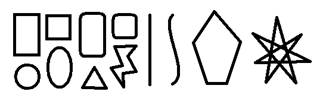

 .Дня роботи цим інструментом досить вибрати тип розпилювання у нижній частині панелі інструментів і, утримуючи ліву кнопку миші, формувати на листкові зображенім.
.Дня роботи цим інструментом досить вибрати тип розпилювання у нижній частині панелі інструментів і, утримуючи ліву кнопку миші, формувати на листкові зображенім. ,і вибрати в нижній частині панелі інструментів її форму. Дія знищення частини малюнку потрібно переміщувати маркер миші в необхідній області з натиснутою лівою чи правою кнопкою; заповнення знищуваної графічної інформації виконуватиметься поточним фоновим кольором.
,і вибрати в нижній частині панелі інструментів її форму. Дія знищення частини малюнку потрібно переміщувати маркер миші в необхідній області з натиснутою лівою чи правою кнопкою; заповнення знищуваної графічної інформації виконуватиметься поточним фоновим кольором.


